設定・トラブル
迷惑メールのフィルタリング設定|メール 14|macOS Big Sur|迷惑メール対策|メールサービス
macOS Big Surで、OCNの[迷惑メール自動判定]にて迷惑メールと判定されたメールを、フォルダーに振り分ける方法をご案内します。
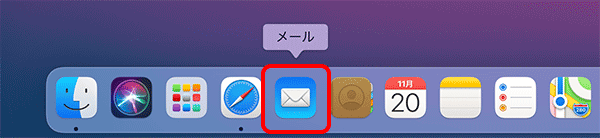
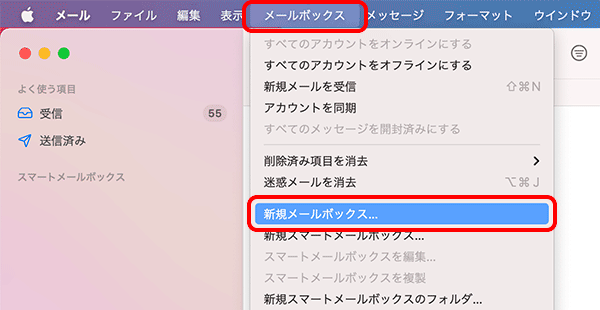
※画像では例として、フォルダー名を[迷惑フォルダー]としています。
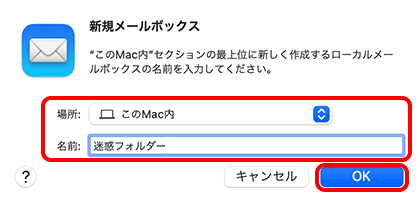
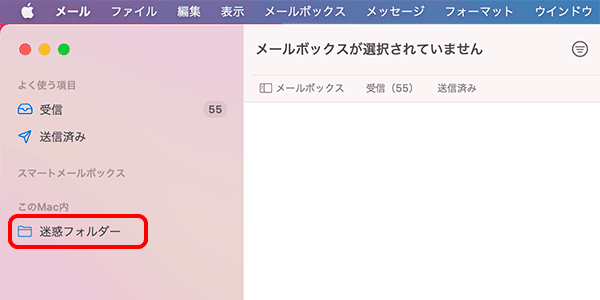
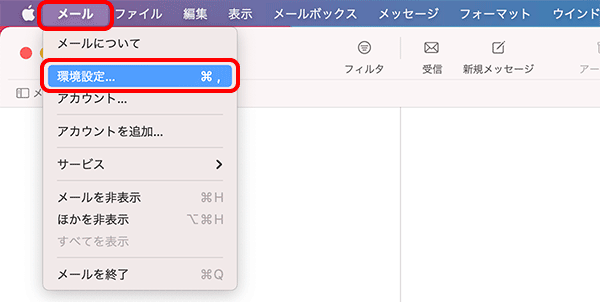
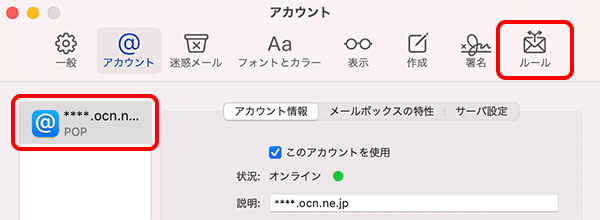
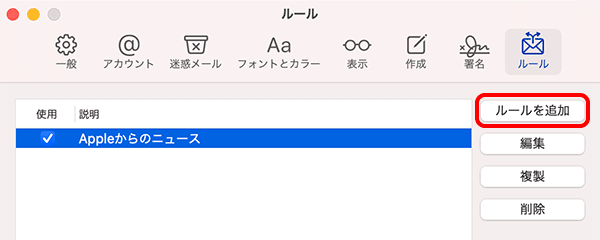
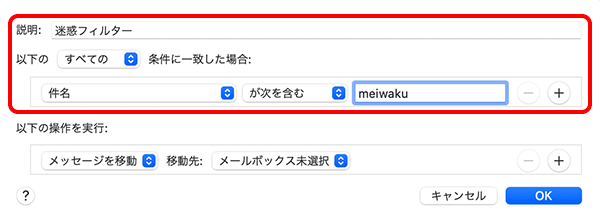
| 説明 | フィルターの説明を入力 ※画像では例として[迷惑フィルター]としています。 |
|---|---|
| 以下の ~ 条件に一致した場合 | [すべての]を選択。続けてその下で[件名]と[が次を含む]を選択し、入力欄に meiwaku と入力 |
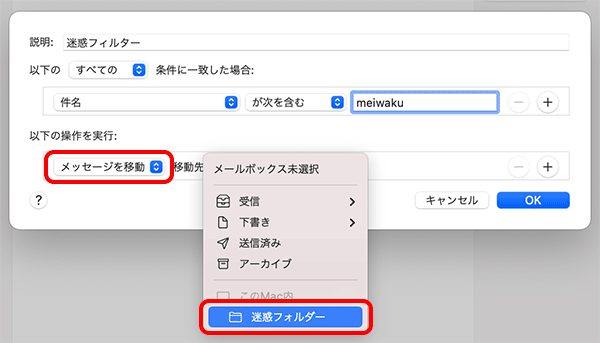
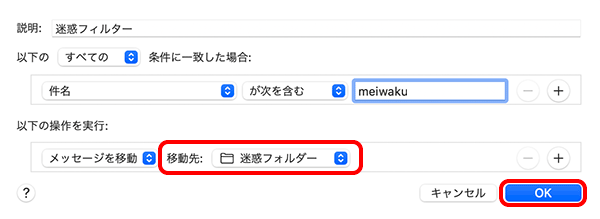
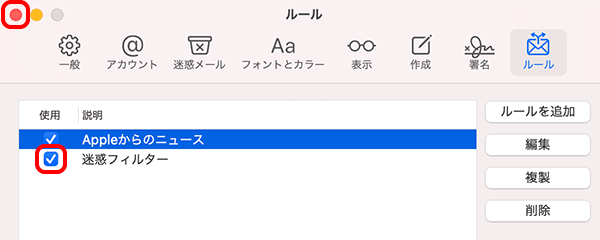
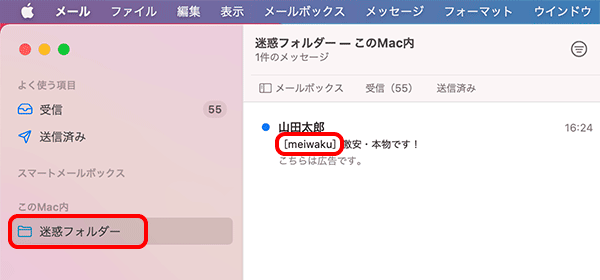
知りたいことが見つからない方は
こちらもご活用ください
 アンケートにご協力をお願いします
アンケートにご協力をお願いします
「疑問・問題は解決しましたか?」
アンケート
お客さまサポートサイトへのご意見・ご要望をお聞かせください。
ご意見・ご要望がありましたら、ご自由にお書きください。
※ご意見・ご要望は、お客さまサポートサイトの改善に利用させていただきます。
※お問い合わせにはお答えできかねますので、個人情報の入力はご遠慮ください。


[迷惑メール自動判定]の利用設定